とは “あなたのMacは感染しています 3 ウイルス”?
削除する あなたのMacはに感染しています 3 ウイルス 完全に詐欺. フォローする あなたのMacはに感染しています 3 ウイルス 記事の最後にある削除手順を完全に削除します.
あなたのMacはに感染しています 3 ウイルス をホストするオンラインの多くのページに表示されるメッセージです テクニカルサポート詐欺. これらのランディングページには、詐欺師がAppleサポートに属すると信じてほしい電話番号が記載されています. したがって, これはMac指向の詐欺です. 常に表示されるポップアップは、その現在のランディングページでブラウザをロックします. クリックしたもの、またはクリックしないことにした場合, ブラウザが動かなくなって、場合によってはシャットダウンできない. でも, より多くのマルウェアがコンピュータシステムにダウンロードされる可能性があります. この詐欺のほとんどの亜種は、公式のように見えることを目的とした背景画像を備えています アップルケア サポートページ.
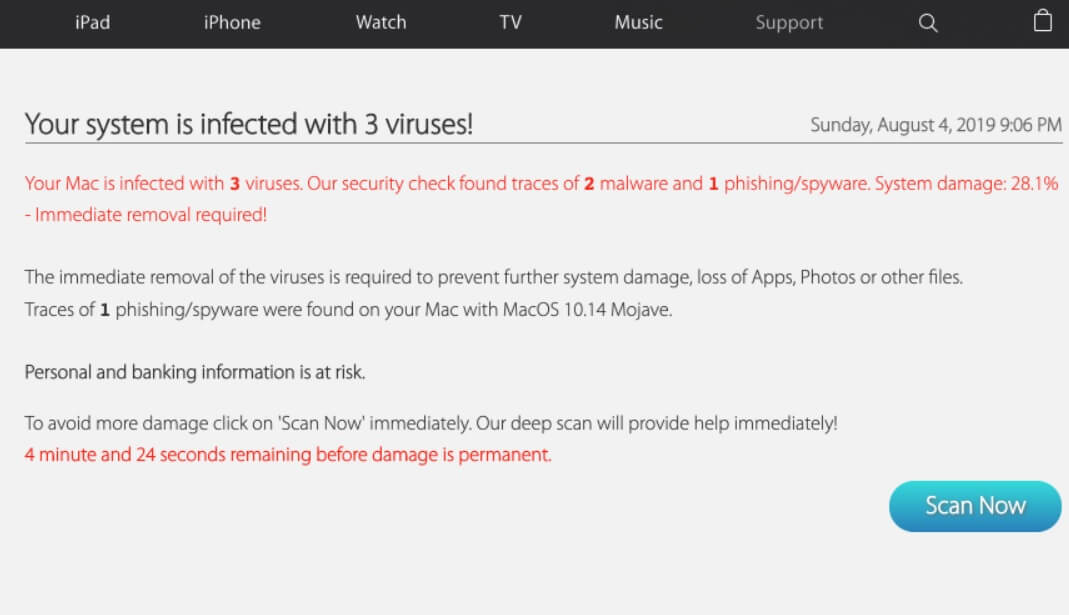
“あなたのMacは感染しています 3 ウイルス” 詳細
| 名前 | あなたのMacはに感染しています 3 ウイルス |
| タイプ | テクニカルサポート詐欺 |
| 簡単な説明 | 恐怖の戦術を使用し、 あなたのMacはに感染しています 3 ウイルス メッセージ. あなたは偽のアップルテクニカルサポートに電話番号を与えられます. |
| 症状 | ポップアップボックス, メッセージ, リダイレクトがブラウザに表示されます. ロック画面機能もあります, 多数の通知が原因でコンピュータがフリーズする原因. |
| 配布方法 | フリーウェアインストーラー, 疑わしいサイト, リダイレクト, 広告, ポップアップ |
| 検出ツール |
システムがマルウェアの影響を受けているかどうかを確認する
ダウンロード
コンボクリーナー
|
あなたのMacはに感染しています 3 ウイルス詐欺–配布
Webの閲覧は危険な場合があります, 特に、因果的に閲覧して新しい未知のWebサイトにアクセスし、それらが悪意のあるものであることが判明した場合. 広告またはターゲットを絞ったコンテンツをクリックすると、疑わしいオンラインの場所にリダイレクトする非表示のリンクが含まれる可能性があります. これは、この種の技術サポート詐欺がその拡散に使用できる最も一般的な方法です。. 他のウェブサイトは広告やリダイレクトリンクでいっぱいになる可能性があり、あなたは あなたのMacはに感染しています 3 ウイルス メッセージ.
フリーウェアアプリケーション, PUPと見なされます (望ましくない可能性のあるプログラム) この種の詐欺を配布することもできます. ソフトウェアが異なると、ブラウザやその他の関連するAppleTechSupport詐欺にスケアウェアが表示される可能性があります。. このようなWebサイトには通常、サードパーティのインストールとフリーウェアパッケージが付属しています. これらのパッケージには、最初からインストールするために選択された追加機能が含まれる傾向があります. 追加機能のインストールを回避するために、 高度 または カスタム 設定.
あなたのMacはに感染しています 3 ウイルス–詳細情報
あなたのMacはに感染しています 3 ウイルス MAC技術サポート詐欺に関連する100のメッセージの1つです. このような詐欺サイトは多くの異なるドメインを使用しており、異なる電話番号を使用する可能性があります. 広く普及し人気を博しているドメインは apple.com-macbook-fixse.galscan2.php?s = vai3aat9_52_2867229&clcsr = 1&sid = 50-qch8nt&ch = 50&dev = desktop&domd = www.google.com&bw = cr65&os. テクニカルサポート詐欺を広めるこれらのドメインのもう1つは apple.com-macbook-fixse.galscan2.php.
ウェブサイトとそれに類似したメッセージの両方が、間違いなく次の詐欺に関連しています:
- 「あなたのシステムはによってひどく損傷しています (4) 4つのウイルス!」
- 「あなたのシステムは感染しています (3) ウイルス」詐欺
- 「AppleCare: あなたのシステムはに感染しています 3 ウイルス!" 詐欺
- 「AppleCare保護計画」詐欺ウイルス (Macの説明)
これらのテクニカルサポート詐欺のほとんどは、アラートとしてポップアップで表示され、Webページに表示されている提供された電話番号に電話をかけるようにあなたを怖がらせようとします. より信頼できる音にするために, 詐欺師は アップル 詐欺ページ全体のブランド名.
この詐欺に関連するその他の電話番号, 関連するウェブサイトのアドレスとランディングページによって異なります. 電話回線の反対側にいる犯罪者は、あなたをだまして、彼らが何らかの公式の技術サポートチームの一部であると信じ込ませようとします。 アップル 彼らはそこの従業員だと言います. それは間違いなく嘘です. のあるサイトに関連する最も一般的なポップアップ „システムが感染している 3 ウイルス!「「 ランディングページのメッセージはこちら:
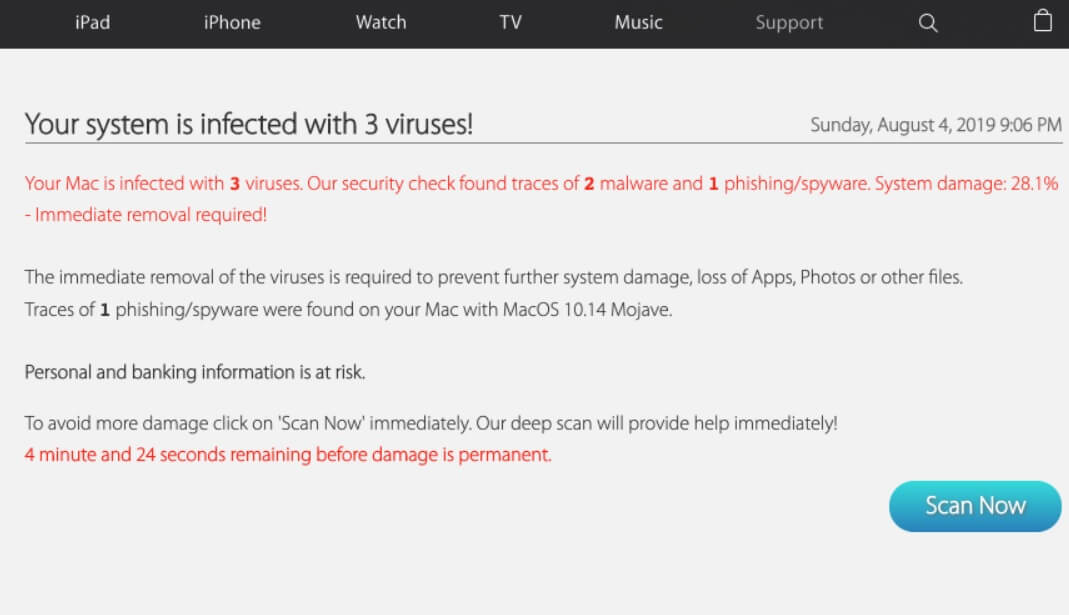
これに関連するランディングページに表示されるテキスト あなたのMacはに感染しています 3 ウイルス 詐欺:
あなたのMacはに感染しています 3 ウイルス. 私たちのセキュリティチェックは、の痕跡を見つけました 2 マルウェアと 1 フィッシング/スパイウェア. システムの損傷: 28.1%
– すぐに削除する必要があります!システムのさらなる損傷を防ぐために、ウイルスを即座に除去する必要があります, アプリの喪失, 写真またはその他のファイル.
の痕跡 1 MacOSを搭載したMacでフィッシング/スパイウェアが見つかりました 10.14 モハベ.
個人情報と銀行情報は危険にさらされています.
より多くの損傷を避けるために、すぐに「今すぐスキャン」をクリックしてください. 私たちのディープスキャンはすぐに助けを提供します!
4 分と 24 ダメージが永続するまでの残り秒数.
「今スキャンして" ボタン, 偽のスキャンが進行中の新しいウィンドウが表示され、その最終結果で、ウイルスまたはその他のマルウェアが存在することを騙そうとします。. 次に、想定されるマルウェアを削除するためのツールをダウンロードしてインストールするように求められます. そのツールはPUPであるか、より深刻なマルウェアが含まれている可能性があります. ほとんどの場合、プログラムは「ウイルス」をシステムから移動できないこと、およびコンピュータシステムの修正に関連する電話番号に電話をかける必要があることを示します。. それはすべて詐欺の一部であり、そのWebサイトまたは同様のWebサイトに表示される画面に表示される指示に従わないでください。.
ほぼ同じメッセージで表示される可能性のあるAndroidおよびiPhoneモバイルデバイス用の同等のメッセージもあります.
が表示された場合の対処方法 “あなたのMacはに感染しています 3 ウイルス” 現れる?
そのようなメッセージなどが表示された場合, あなたは間違いなく公式のAppleまたはAppleCareサービスを扱っていないことを知っています. また, ポップアップの数に関係なく, アラートとメッセージボックスが表示されます, これは、対応するメッセージと一緒に電話番号に電話をかけるようにあなたを騙そうとしている単なるスケアウェアであることを忘れないでください.
ブラウザまたはコンピュータの画面がロックされ、画面全体がブロックされて完全にアクセスできないように見える場合があります. そのような状況では, 次のようなボタンの組み合わせを試すことができますCmd⌘ + オプション⌥ + ESC」を強制終了します.
詐欺師は、コンピュータデバイスを修正する唯一の方法は、電話番号の1つに電話をかけることであるとあなたに信じ込ませたいと考えています。, 画面に表示されます. 彼らはまた、彼らが技術者の専門家チームであり、すでに上で述べたように、あなたに露骨に嘘をつきます, ほとんどの場合、ふりをします アップル 従業員. そのほんの一部でも真実ではありません. また, ほとんどの場合、他の行の人はインドのアクセントを持っているか、インド出身であることに注意してください。この場合、人種差別的または差別的ではありません。, しかし悲しいことにそれは本当かもしれません. 詐欺全体は、提供された電話番号に電話をかけるようにあなたを説得する方法で作られています, スケアウェアの戦術にしっかりと基づいている.
行う いいえ どんな状況でも電話番号に電話する. ウェブサイトに表示されているように無料ではありません, 最短の通話でも、少額の費用がかかる可能性があります. さらに, 一方、詐欺師はAppleの従業員、同様の専門家、さらにはパートナーとして自分自身を提示することができます, 彼らはあなたから個人情報や財務データを取得しようとします. その情報は売ることができます, そして、あなたはより多くの問題に巻き込まれる可能性があります, 個人情報の盗難など, あなたの銀行口座が空になるなど.
Macを削除して感染している 3 ウイルス詐欺
原因を取り除きたい場合 あなたのMacはに感染しています 3 ウイルス Macマシンに表示されるメッセージMacマシンには特定のマルウェア対策を使用することをお勧めします. このようなプログラムの主な目的は、マシンをスキャンして悪意のある動作でファイルを終了し、リポジトリ内の悪意のあるコードをクリーンアップすることです。. 加えて, 特定のマルウェア対策プログラムを使用, お使いのコンピュータは、より優れた保護を維持し、将来的にパフォーマンス面で健全な状態を維持します.
取り外し前の準備手順:
以下の手順を開始する前に, 最初に次の準備を行う必要があることに注意してください:
- 最悪の事態が発生した場合に備えてファイルをバックアップする.
- スタンドにこれらの手順が記載されたデバイスを用意してください.
- 忍耐力を身につけましょう.
- 1. Mac マルウェアをスキャンする
- 2. 危険なアプリをアンインストールする
- 3. ブラウザをクリーンアップする
ステップ 1: Scan for and remove Your Mac is infected with 3 viruses files from your Mac
When you are facing problems on your Mac as a result of unwanted scripts and programs such as Your Mac is infected with 3 ウイルス, 脅威を排除するための推奨される方法は、マルウェア対策プログラムを使用することです。. SpyHunter for Macは、Macのセキュリティを向上させ、将来的に保護する他のモジュールとともに、高度なセキュリティ機能を提供します.

すばやく簡単なMacマルウェアビデオ削除ガイド
ボーナスステップ: Macをより速く実行する方法?
Macマシンは、おそらく最速のオペレーティングシステムを維持しています. まだ, Macは時々遅くなり遅くなります. 以下のビデオガイドでは、Macの速度が通常より遅くなる可能性のあるすべての問題と、Macの速度を上げるのに役立つすべての手順について説明しています。.
ステップ 2: Uninstall Your Mac is infected with 3 viruses and remove related files and objects
1. ヒット ⇧+⌘+U ユーティリティを開くためのキー. 別の方法は、「実行」をクリックしてから「ユーティリティ」をクリックすることです。, 下の画像のように:

2. アクティビティモニターを見つけてダブルクリックします:

3. アクティビティモニターで、疑わしいプロセスを探します, belonging or related to Your Mac is infected with 3 ウイルス:


4. クリックしてください "行け" もう一度ボタン, ただし、今回は[アプリケーション]を選択します. 別の方法は、⇧+⌘+Aボタンを使用することです.
5. [アプリケーション]メニュー, 疑わしいアプリや名前の付いたアプリを探す, similar or identical to Your Mac is infected with 3 ウイルス. あなたがそれを見つけたら, アプリを右クリックして、[ゴミ箱に移動]を選択します.

6. 選択する アカウント, その後、をクリックします ログインアイテム 好み. Macには、ログイン時に自動的に起動するアイテムのリストが表示されます. Look for any suspicious apps identical or similar to Your Mac is infected with 3 ウイルス. 自動実行を停止したいアプリにチェックを入れて、 マイナス (「-」) それを隠すためのアイコン.
7. 以下のサブステップに従って、この脅威に関連している可能性のある残りのファイルを手動で削除します。:
- に移動 ファインダ.
- 検索バーに、削除するアプリの名前を入力します.
- 検索バーの上にある2つのドロップダウンメニューを次のように変更します 「システムファイル」 と 「含まれています」 削除するアプリケーションに関連付けられているすべてのファイルを表示できるようにします. 一部のファイルはアプリに関連していない可能性があることに注意してください。削除するファイルには十分注意してください。.
- すべてのファイルが関連している場合, を保持します ⌘+A それらを選択してからそれらを駆動するためのボタン "ごみ".
In case you cannot remove Your Mac is infected with 3 viruses via ステップ 1 その上:
アプリケーションまたは上記の他の場所でウイルスファイルおよびオブジェクトが見つからない場合, Macのライブラリで手動でそれらを探すことができます. しかし、これを行う前に, 以下の免責事項をお読みください:
1. クリック "行け" その後 "フォルダに移動" 下に示すように:

2. 入力します "/ライブラリ/LauchAgents/" [OK]をクリックします:

3. Delete all of the virus files that have similar or the same name as Your Mac is infected with 3 ウイルス. そのようなファイルがないと思われる場合, 何も削除しないでください.

次の他のライブラリディレクトリでも同じ手順を繰り返すことができます:
→ 〜/ Library / LaunchAgents
/Library / LaunchDaemons
ヒント: 〜 わざとそこにあります, それはより多くのLaunchAgentにつながるからです.
ステップ 3: Macを削除して感染している 3 viruses – related extensions from Safari / クロム / Firefox









あなたのMacはに感染しています 3 viruses-FAQ
What is Your Mac is infected with 3 Mac上のウイルス?
The Your Mac is infected with 3 viruses threat is probably a potentially unwanted app. に関連している可能性もあります Macマルウェア. もしそうなら, このようなアプリは Mac の速度を大幅に低下させたり、広告を表示したりする傾向があります. また、Cookieやその他のトラッカーを使用して、MacにインストールされているWebブラウザから閲覧情報を取得することもできます。.
Mac はウイルスに感染する可能性がありますか?
はい. 他のデバイスと同じくらい, Apple コンピュータはマルウェアに感染します. Apple デバイスは頻繁にターゲットにされるわけではないかもしれません マルウェア 著者, ただし、ほぼすべての Apple デバイスが脅威に感染する可能性があるのでご安心ください。.
Mac の脅威にはどのような種類がありますか?
Mac ウイルスに感染した場合の対処方法, Like Your Mac is infected with 3 ウイルス?
パニックになるな! 最初にそれらを分離し、次にそれらを削除することにより、ほとんどのMacの脅威を簡単に取り除くことができます. そのために推奨される方法の 1 つは、評判の良いサービスを使用することです。 マルウェア除去ソフトウェア 自動的に削除を処理してくれる.
そこから選択できる多くのMacマルウェア対策アプリがあります. Mac用のSpyHunter 推奨されるMacマルウェア対策アプリの1つです, 無料でスキャンしてウイルスを検出できます. これにより、他の方法で行う必要がある手動での削除にかかる時間を節約できます。.
How to Secure My Data from Your Mac is infected with 3 ウイルス?
いくつかの簡単なアクションで. 何よりもまず, これらの手順に従うことが不可欠です:
ステップ 1: 安全なコンピューターを探す 別のネットワークに接続します, Macが感染したものではありません.
ステップ 2: すべてのパスワードを変更する, 電子メールのパスワードから始めます.
ステップ 3: 有効 二要素認証 重要なアカウントを保護するため.
ステップ 4: 銀行に電話して クレジットカードの詳細を変更する (シークレットコード, 等) オンラインショッピングのためにクレジットカードを保存した場合、またはカードを使用してオンラインアクティビティを行った場合.
ステップ 5: 必ず ISPに電話する (インターネットプロバイダーまたはキャリア) IPアドレスを変更するように依頼します.
ステップ 6: あなたの Wi-Fiパスワード.
ステップ 7: (オプション): ネットワークに接続されているすべてのデバイスでウイルスをスキャンし、影響を受けている場合はこれらの手順を繰り返してください。.
ステップ 8: マルウェア対策をインストールする お持ちのすべてのデバイスでリアルタイム保護を備えたソフトウェア.
ステップ 9: 何も知らないサイトからソフトウェアをダウンロードしないようにし、近づかないようにしてください 評判の低いウェブサイト 一般に.
これらの推奨事項に従う場合, ネットワークとAppleデバイスは、脅威や情報を侵害するソフトウェアに対して大幅に安全になり、将来的にもウイルスに感染せずに保護されます。.
あなたが私たちで見つけることができるより多くのヒント MacOSウイルスセクション, Macの問題について質問したりコメントしたりすることもできます.
About the Your Mac is infected with 3 viruses Research
SensorsTechForum.comで公開するコンテンツ, this Your Mac is infected with 3 viruses how-to removal guide included, 広範な研究の結果です, あなたが特定のmacOSの問題を取り除くのを助けるためのハードワークと私たちのチームの献身.
How did we conduct the research on Your Mac is infected with 3 ウイルス?
私たちの調査は独立した調査に基づいていることに注意してください. 私たちは独立したセキュリティ研究者と連絡を取り合っています, そのおかげで、最新のマルウェア定義に関する最新情報を毎日受け取ることができます, さまざまな種類のMacの脅威を含む, 特にアドウェアと潜在的に不要なアプリ (PUA).
さらに, the research behind the Your Mac is infected with 3 viruses threat is backed with VirusTotal.
Macマルウェアによってもたらされる脅威をよりよく理解するため, 知識のある詳細を提供する以下の記事を参照してください.


